知っている人は知っている「Android-X86」は、Androidマシン自作派の心を揺さぶり続けてきたが、その後継とも言えるOSがある。それはAndroid OSでありながらWindowsのようにタスクバーを持ち、マルチタスクに対応しているという異色のOS『Remix OS for PC』だ。
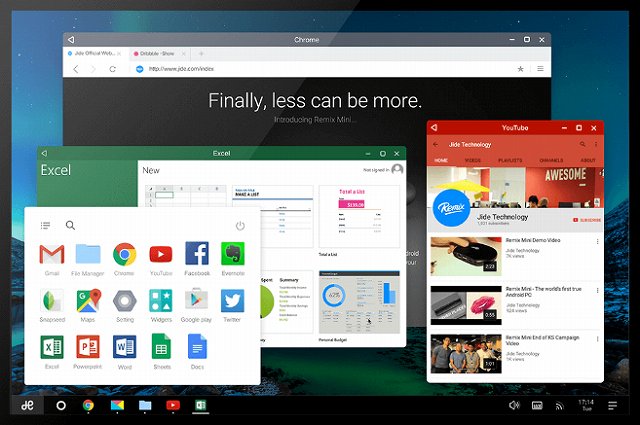
Remix OSとは
Remix OSはAndroid-x86プロジェクトをベースに進化したOSで、クラウドファウンディングを利用して製品化に漕ぎつけたRemix Miniという小型PCも存在する。
Remix OS for PCは、Remix OSを一般のPCにインストールして使えるようにしたディストリビューションで、公式サイトでダウンロードして使う。USBメモリにインストールして使えるというのがウリだが、USBメモリで稼働させるにはUSB3.0に対応したPCと、同じくUSB3.0に対応したUSBメモリが必要。ただ、HDDにインストールして使う場合は一昔前の低スペックPCでも十分動く。
Androidのバージョンは2016年5月現在で5.1.1。物理キーボードやマウスパッドに完全対応しているので、Lollipopの動くノートPCが自分で作れる。マルチ対応のAndoridというのは存外使い勝手がいいので、ノートPCが余っている人はぜひお試しを。
インストール方法
ダウンロードは公式サイトから行う。32bit版と64bit版がある。古いPCなら迷わず32bit版、UEFI Bootに対応した比較的新しいPCをつかうのなら64bit版でもいける。直接ダウンロードすることもできるが、トレントファイルも用意されているのでトレント好きにはうれしい。
ダウンロードしたZIPファイルを解凍するとISOイメージファイルとインストール用EXEファイル(インストレーションツール)になる。
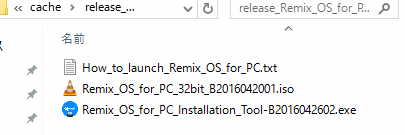
内蔵HDDにインストールする場合は、Windows OSが動く環境でインストレーションツールを使ってインストールする。
なお、インストールの際にブートローダーが仕込まれ、HDDの空き領域を使って自動で領域確保してくれるので、既存の環境にインストールしても元のWindowsとの共存が可能。安心して試せる。
インストレーションツールではインストール元となるISOファイルとインストール先ドライブのタイプ、それにパーティションを指定をする。インストール先には8GB以上の空き容量が必要。足りない場合はOKを押した時点でエラーとなる。
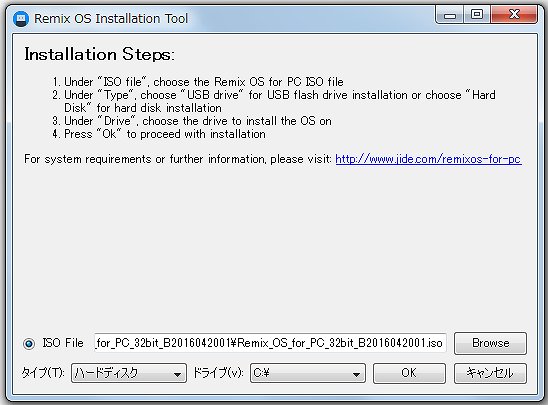
ブートローダーも含めたインストールは画面の指示通りにやればすぐに終わる。終了後に再起動すると、起動時にWindowsとRemix OSを選択する画面が出るようになる。
インストール後の操作
初期のセットアップ作業は基本的にAndroid端末と同じ。異なるのはGooglePlayを利用できるようにするための独自の操作が必要なことぐらいだ。
だが、とりあえず日本語化はしておこう。インストール直後は英語だが[設定]で簡単に日本語に変えられる。
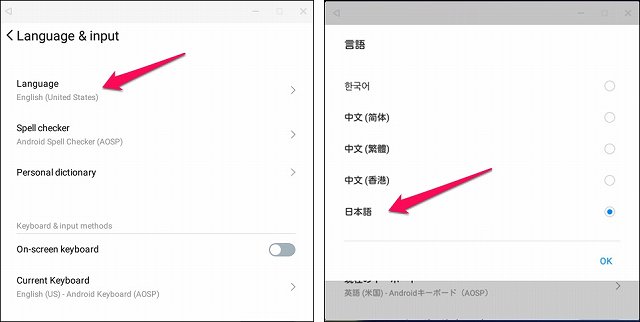
Googleアカウントを作成、あるいは手持ちのアカウントでログインした後に、デスクトップ上のInstallAppアイコンをクリック。
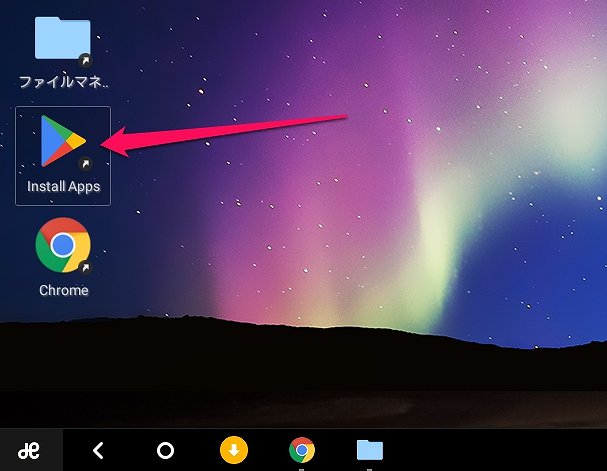
すると英語のサイトが開く。GooglePlayを使えるようにする方法が英語で記述されている。下段にあるGMSActivatorをダウンロードしてインストールし、再起動すればOKとのこと。
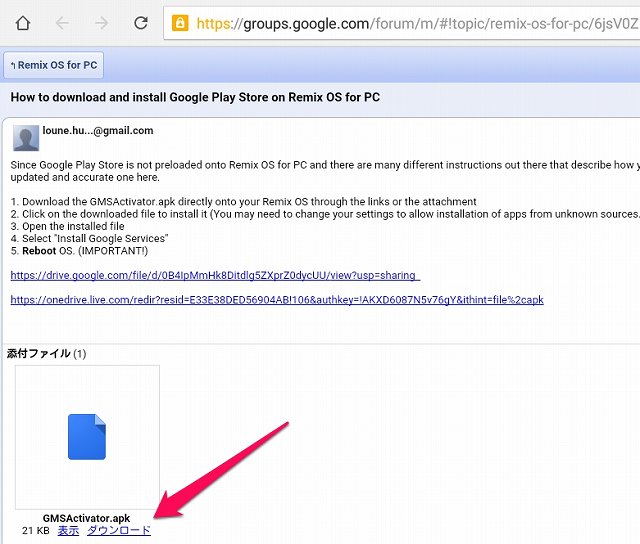
再起動後のスタートメニュー欄に「Playストア」のアイコンが追加されていればインストール成功。
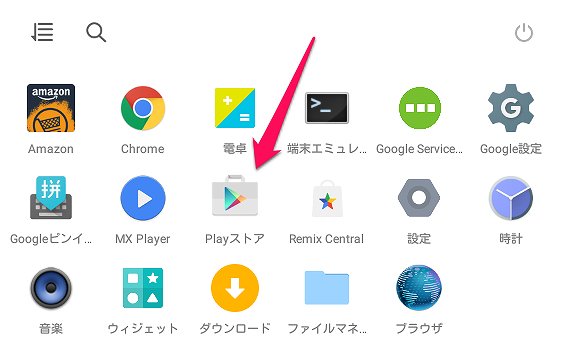
Playストアが使えるようになれば、あとは通常のAndroid端末とほぼ同じように使える。その上マルチ対応で複数のアプリの同時起動・同時表示ができるのだから、Android端末以上の便利さである。
なお、インストール後のブートローダーはWindoowsがデフォルト起動になっている。本格的にRemixPCとして使うつもりならば、デフォルトをRemixOSに変えてしまおう。
Windows8以降ならブートローダーのメニューから簡単に変更することができる。Windows7以前の場合はフリーソフトのEasyBCDを使うといい。
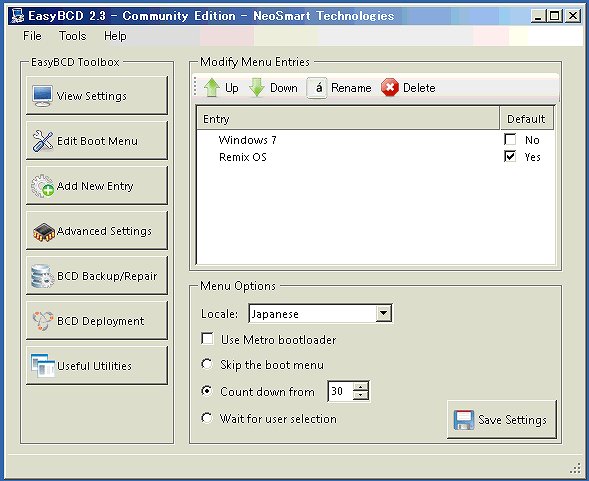
ちなみに、古いMacBookでも正常に動いた。使い勝手もなかなかだ。「Remix OS」は久々に、Android-x86以上に楽しめる「お遊びOS」である。


